PENGERTIAN BUKU DIGITAL/ SIGIL
- Buku elektronik (disingkat Buku-e atau ebook) atau buku digital adalah versi elektronik dari buku. Jika buku pada umumnya terdiri dari kumpulan kertas yang dapat berisikan teks atau gambar, maka buku elektronik berisikan informasi digital yang juga dapat berwujud teks atau gambar.
- Buku digital atau buku elektronik, disingkat e-book, atau ebook, adalah bentuk digital dari buku cetak. Buku cetak pada umumnya terdiri atas setumpuk kertas dijilid yang berisi teks atau teks dan atau gambar, maka buku elektronik berisikan informasi digital yang dapat berisi teks, gambar, audio, video.
- ebook merupakan sebuah publikasi yang terdiri dari teks, gambar, maupun suara, dan publikasikan dalam bentuk digital yang dapat dibaca di komputer maupun alat elektronik lainnya. Seperti komputer, laptop, handphone, dan lain-lain.
- sebuah bentuk buku yang dapat dibuka secara elektronis melalui komputer. E-book ini berupa file dengan format bermacam-macam, ada yang berupa pdf (portable document format) yang dapat dibuka dengan program Acrobat Reader atau sejenisnya. Ada juga yang dengan bentuk format htm, yang dapat dibuka dengan browsing atau internet eksplorer secara offline. Ada juga yang berbentuk format exe.
MENU-MENU YANG TERDAPAT DI BUKU DIGITAL/SIGIL:
JENDELA :
Sigil menggunakan berbagai jendela pada antarmuka utamanya untuk menyajikan informasi: jendela ini untuk menampilkan file, untuk mengedit buku, untuk melihat daftar isi, dll
Jendela tersebut dapat disembunyikan menggunakan menu View untuk menampilkan atau menyembunyikan jendela tertentu.
Beberapa jendela tertentu dapat juga pindah-pindahkan. Untuk memindahkan jendela, klik pada label header dan tarik ke lokasi baru.
Keyboard Shortcuts
Pintas keyboard (misalnya Ctrl + S untuk Save) akan ditampilkan di sebelah entri menu dan di Edit → Preferences: Keyboard Shortcuts.
Menu utama
Gambar berikut ini adalah daftar menu yang selalu berada di bagian atas jendela Sigil atau layar Anda:
Files
- New: Buat baru, EPUB kosong.
- Open: Buka EPUB atau file HTML dari komputer Anda.
- Add:
- Existing Files: Menambahkan file HTML, gambar, dll yang sudah ada dari komputer Anda.
- Blank HTML File: Membuat file HTML baru.
- Blank Stylesheet: Buat Stylesheet CSS baru.
- Blank SVG Image File: Buat file gambar SVG yang baru.
- Simpan: Menyimpan file Anda (sering dilakukan!).
- Save As: Menyimpan file Anda dengan nama yang berbeda.
- Save A Copy: Menyimpan salinan file Anda dengan nama yang berbeda tanpa mengubah nama file Anda saat ini (berguna untuk backup).
- Print Preview: Tampilan pencetakan pada tab yang sedang terbuka.
- Print: Cetak tab yang sedang terbuka.
- Daftar file yang baru dibuka.
- Exit: Keluar Sigil, menanyakan apakah Anda ingin menyimpan file Anda yang pertama jika belum pernah disimpan.
Edit
- Undo: Kembalikan teks yang baru dihapus, dimasukkan atau diganti.
- Redo: Melakukan ulang Undo.
- Cut: Menghapus teks yang dipilih dan menyimpannya untuk paste.
- Copy: Menyalin teks yang dipilih dan menyimpannya untuk paste.
- Paste: Memasukan teks yang sebelumnya dipotong atau disalin ke dalam dokumen Anda.
- Paste from Clipboard History: Masukkan teks yang disimpan otomatis dalam daftar ketika Anda menggunakan cut atau copy.
- Delete line: Menghapus baris saat ini pada Code View.
- Change Case:
- Lowercase: Mengubah teks yang dipilih ke huruf kecil.
- Uppercase: Mengubah teks yang dipilih ke huruf besar.
- Titlecase: Mengubah huruf pertama dari setiap kata yang dipilih menjadi huruf besar.
- Capitalise: Mengubah kalimat pertama yang dipilih menjadi huruf besar.
- Split ad Cursor: Membagi file saat ini menjadi dua file.
- Split at Markers: Memisahkan semua file pada penanda bab yang telah dimasukkan sebelumnya.
- Preference: Buka jendela Preferences untuk mengubah options.
Insert
- Split Marker: Memasukan penanda yang akan digunakan untuk Split at Markers.
- File: Menyisipkan gambar, audio, atau file video dari komputer Anda.
- Special Character: Masukkan karakter khusus dari daftar.
- ID: Masukkan nama anchor yang dapat digunakan jika menggunakan link.
- Link: Masukkan link ke sesuatu di dalam dokumen Anda atau di mana pun.
- Closing Tag: Pada Code View menyisipkan tag untuk menutup tag yang belum tertutup.
- Clip: Pilih klip untuk memasukkan dan melihat cara pintas untuk klip.
Format
- Heading:
- Heading 1: Memformat paragraf sebagai heading level 1.
- Heading 2: Memformat paragraf sebagai level 2 judul.
- Heading 3: Memformat paragraf sebagai level 3 pos.
- Heading 4: Memformat paragraf sebagai tingkat 4 pos.
- Heading 5: Memformat paragraf sebagai level 5 pos.
- Heading 6: Memformat paragraf sebagai level 6 judul.
- Normal: Memformat paragraf menjadi teks biasa.
- Preserve exixting attributes: Mempertahankan atribut yang ada seperti kelas, ketika memformat.
- Bold: Membuat teks tebal.
- Italic: Membuat teks miring.
- Underline: Menggarisbawahi teks.
- Strikethrough: Membuat teks seperti tercoret.
- Subscript: Membuat teks subscript.
- Superscript: Membuat teks superscript.
- Align Left: Menyejajarkan teks ke margin kiri (gunakan remove formatting untuk mengembalika ke default).
- Center: Menyejajarkan teks di tengah layar.
- Align Right: Menyejajarkan teks ke margin kanan.
- Justify: Menyejajarkan teks ke kiri dan margin kanan.
- Bullet List: Mengubah teks ke dalam daftar item didahului oleh titik.
- Numbered List: Mengubah teks ke dalam daftar item didahului oleh angka.
- Decrease Indent: Menurunkan indentasi teks.
- Increase Indent: Menambahkan indentasi teks.
- Text Direction LTR: Mengatur arah teks dari kiri ke kanan.
- Text Direction RTL: Mengatur arah teks dari kanan ke kiri.
- Text Direction Default: Mengatur arah teks ke default.
- Show tag: Saat di Book View, menampilkan tag HTML untuk lokasi saat ini.
- Remove Formatting: Menghapus beberapa gaya pemformatan pada Book View, menghapus tag pada Code View (tag buka sampai tag tutup, harus di blok).
Search
- Find & Replace: Membuka jendela find & Replace.
- Find Next: Mencari maju teks yang cocok berikutnya.
- Find Previous: Mencari mundur teks yang cocok berikutnya.
- Replace: Mengganti teks yang sesuai.
- Replace / Find Next: Mengganti teks yang cocok dan mencari ke depan untuk teks yang cocok berikutnya.
- Replace / Find Previous: Mengganti teks yang cocok dan mencari mundur untuk teks yang cocok berikutnya.
- Replace All: Mengganti setiap teks yang cocok sesuai dengan pengaturan Find & Replace.
- Count All: Menghitung segala teks yang cocok sesuai dengan Cari & Ganti pengaturan.
- Current File:
- Find Next in File: Cari hanya dalam file saat terlepas dari F & R modus.
- Replace Next in File: Ganti / Cari Berikutnya hanya file saat terlepas dari F & R modus.
- Replace All in File: Ganti Semua hanya dalam file saat terlepas dari F & R modus.
- Count All in File: Menghitung semua hanya dalam file saat ini, terlepas dari F & R.
- Bookmark Location: Bookmark lokasi Anda saat ini di Book View atau Kode View.
- Go To Link Or Style: Pergi ke link yang dipilih atau pergi ke gaya CSS ke tag saat ini.
- Back: Kembali ke tempat Anda ketika mengatur bookmark, meng-klik link atau menggunakan Go To Link Or Style.
- Mark Selected Text: Menandai teks yang dipilih dalam Code View untuk digunakan pada Find & Replace.
- Go To Line: Langsung ke nomor baris tertentu dalam Code View.
Tools
- Add Cover: Memilih gambar untuk dijadikan sampul.
- Metadata Editor: Buka Metadata Editor untuk mengedit rincian buku.
- Table Of Contents:
- Generate Table Of Contents: Menggunakan judul yang telah ditetapkan untuk dijadikan TOC.
- Edit Table Of Contents: Mengedit TOC secara manual.
- Create HTML Table Of Contents: membuat TOC versi file HTML.
- Index:
- Index Editor: Mengelola indeks yang Anda masukan.
- Add To Indeks Editor: Menambahkan teks yang dipilih ke daftar Index Editor.
- Mark For Indeks: Menambahkan teks yang dipilih menjadi indeks ketika dibuat.
- Create Index: Buat file HTML yang berisi daftar indeks.
- Spellcheck:
- Spellcheck: Membuka kotak dialog untuk memeriksa ejaan semua kata sekaligus.
- Highlight Mispelled Words: Menyoroti kata yang salah eja dalam Code View.
- Next Mispelled Word: Mencari kata yang salah eja berikutnya dalam code View.
- Add Mispelled Word: Menambahkan kata salah eja ke kamus default.
- Ignore Mispelled Word: Mengabaikan kata salah eja untuk sementara, hanya ketika Sigil sedang berjalan. Kata yang diabaikan juga dibersihkan ketika Anda membuka sebuah buku baru.
- Clear Ignored Words: Membersihkan daftar sementara dari kata-kata yang diabaikan.
- Validate EPUB With FlightCrew: Memeriksa apakah buku Anda memenuhi standar EPUB.
- Validate Stylesheets With W3C: Periksa apakah file CSS Anda berlaku menggunakan layanan web W3C.
- Reports: Menampilkan berbagai rincian tentang file HTML, gambar, gaya CSS, dll.
- Clip Editor: Mengedit dan paste potongan teks dan style ke dalam dokumen Anda.
- Saved Searches: Mengedit dan menjalankan temuan hasil pencarian Find & Replace yang disimpan.
- Delete Unused Media Files: Menghapus gambar, link, video, dan file audio yang tidak terpakai pada buku Anda.
- Delete Unsused Stylesheet Classes: Menghapus kelas yang tidak memiliki referensi dari file CSS.
View
- Toolbars
- File: Menampilkan atau menyembunyikan tombol open dan save.
- Edit: Menampilkan atau menyembunyikan tombol undo dan cut.
- View: Menampilkan atau menyembunyikan tombol book dan code view.
- Insert: Menampilkan atau menyembunyikan tombol insert chapter dan image.
- Back: Menampilkan atau menyembunyikan tombol back.
- Donate: Tampilkan atau menyembunyikan tombol Donate.
- Tools: Menampilkan atau menyembunyikan tombol tools.
- Heading: Menampilkan atau menyembunyikan tombol heading.
- Format: Menampilkan atau menyembunyikan tombol bold dan formatting.
- Alignment: Menampilkan atau menyembunyikan tombol text alignment.
- List: Menampilkan atau menyembunyikan tombol numbered list.
- Indent: Menampilkan atau menyembunyikan tombol indent.
- Change Cases: Menampilkan atau menyembunyikan tombol change case.
- Text Direction: Menampilkan atau menyembunyikan tombol text direction (secara default, off).
- Clip Bar: Menampilkan atau menyembunyikan tombol yang digunakan untuk Clip (secara default, off ).
- BookView: Beralih ke Book View untuk mengedit.
- Code View: Beralih ke Code View untuk mengedit.
- Toogle View State: Mengubah dari Book View ke Code View.
- Zoom In: Meningkatkan tampilan ukuran teks dan gambar.
- Zoom Out: Menurunkan tampilan ukuran teks dan gambar.
- Zoom Reset: Mengatur ulang jendela zoom sampai 100%.
- Book Browser: Membuka atau menutup daftar file yang ada dalam EPUB tersebut.
- Clip: Membuka atau menutup daftar yang dipilih dari semua klip.
- Preview: Membuka atau menutup jendela live preview.
- Daftar Isi: Membuka atau menutup jendela TOC.
- Hasil validasi: Membuka atau menutup jendela validasi.
Window
- Next Tab: Mengganti tampilan ke tab berikutnya.
- Previous Tab: Mengganti tampilan ke tab sebelumnya.
- Close Tab: Menutup tab saat ini.
- Close Other Tab: Menutup semua tab selain tab saat ini.
- Previous File: Membuka file di atas file yang dipilih dalam Book Browser.
- Next File: Membuka file di bawah file yang dipilih dalam Book Browser.
Help
- User Guide: Panduan resmi penggunaan Sigil.
- Tutorial: Panduan langkah demi langkah cara menggunakan Sigil.
- Frequently Asked Questions: pertanyaan umum tentang Sigil.
- Donate: Bagaimana menyumbangkan untuk pengembangan berkelanjutan.
- Report an Issue: Bagaimana mengirimkan laporan bug.
- Sigil Dev Blog: Pembaharuan tentang pengembangan terkini.
- About: versi Sigil dan informasi penulis.
Toolbars
Toolbar adalah deretan tombol di bagian atas jendela. Namun tombol tidak harus tetap berada di atas layar - Anda dapat mengklik dan menyeret kelompok tombol mana pun Anda inginkan (yang ditampilkan di sini adalah Book Browser dan Daftar Isi yang tidak di-dock-kan):
Toolbar utama
Toolbar utama berisi tombol yang sering digunakan sebagai shortcut ke fitur utama Sigil:
Clip Bar
- Tombol yang dibuat 20 Klip pertama tidak akan dikelompokan.
Zoom
Pada bagian bawah kanan jendela utama terdalat kontrol zoom yang memungkinkan Anda mengecilkan atau memperbesar teks dan gambar dalam Book View, Code View, dan jendela Preview:
Status bar
Pada area di bawah jendela utama (di sebelah kiri kontrol zoom), kadang-kadang akan menampilkan informasi status apabila suatu tindakan telah selesai.
Status bar juga dapat menampilkan informasi tentang file yang sedang dibuka, seperti Line dan Column di Code View:
Tooltips
Banyak dari tombol, kotak dropdown, label dan field memiliki tooltips yang memberikan informasi tentang bagaimana cara menggunakannya.
Untuk melihat tooltip hanya menempelkan mouse Anda ke tombol atau item lain dan teks bantuan
LANGKAH-LANGKAH MEMBUAT SIGIL :
Sigil merupakan aplikasi editor yang digunakan dalam pembuatan ebook. Sigil ini dapat membaca file dengan extensi *.epub, *.htm, dan *.html.
- Untuk membuat ebook siapkan file word, kemudian konversi benjadi format html seperti berikut ini.
- Jika sudah selanjutnya buka aplikasi Sigil yang sebelumnya telah diinstal di komputer Anda. Kemudian pada sigil akan tampil seperti gambar dibawah ini.
- Langkah selanjutnya adalah membuat daftar isi otomatis. Daftar isi diperlukan untuk memudahkan pembaca agar dapat membaca halaman tertentu yang ingin dituju. Letakkan kursor pada judul topik utama kemudian klik tombol h1 dan sub topic sebagai h2.
- Lakukan hal tersebut pada bab-bab senajutnya. Jika sudah semua pilih menu Tools Table of contents Generate table of contents.
- Kemudian akan muncul kolom sebagai berikut.
- Jika kolom tersebut sudah muncul buat daftar isi untuk dapat ditampilkan ketika sudah jadi. Dengan cara pilih menu Tools à Table of contents à Create HTML Table Of Contens.
- Kemudian edit dengan judul TOC menjadi Daftar isi. Sehingga akan tampil seperti gambar dibawah ini.
- Berikutnya adalah membuat Metadata editor, ini berfungsi untuk menampilkan judul ebook dan autornya. Caranya adalah pilih menu Tools à Metadata Editor
- Kemudian akan muncul tampilan sebagai berikut.
Title sebagai judul ebook dan Autor sebagai nama pembuat bukunya. Kemudian tekan OK jika selesai editing.
Simpan file tersebut dengan berekstensi *.epub.
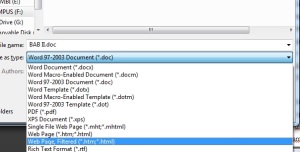
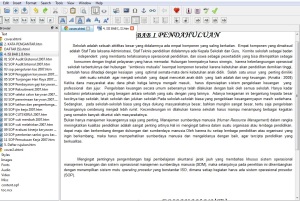
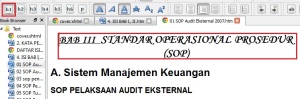
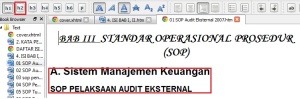
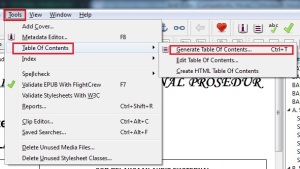
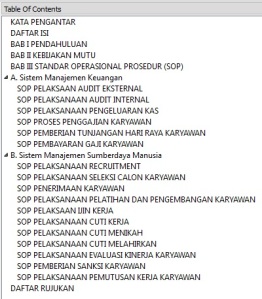
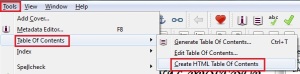
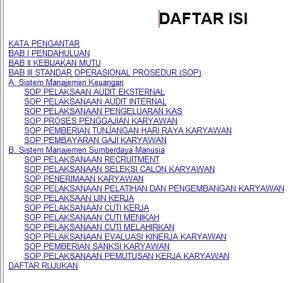
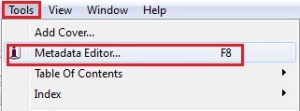
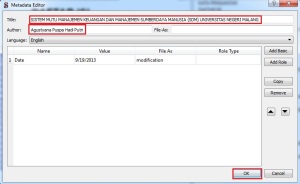
Tidak ada komentar:
Posting Komentar